عندما يشتري أحد ما هاتف جديد، أول ما يخطر في باله هو نقل البيانات من الهاتف القديم إليه. من الواضح أنك تريد نقل البيانات بسلاسة ودون إتلاف البيانات المهمة.
بينما يكون نقل الرسائل من هاتف قديم إلى هاتف جديد أمر مختلف، يواجه الكثيرون مشكلات في مثل هذه المواقف، إذ لا يمكنهم التأكد مما عليهم استخدامه لنقل الرسائل دون أي مشكلة. أحضرنا في هذه المقالة بعض الحلول لمعرفة كيفية نقل الرسائل من هاتف لآخر.
الجزء 1: حل بنقرة واحدة: برنامج Dr.Fone - Phone Transfer
قدمت شركة Wondershare برنامج Dr.Fone للمستخدمين، وهو أداة يُنصح بها بشدة لنقل الرسائل النصية من هاتفك الذكي. يمكن لهذا البرنامج نقل بيانات الهاتف عبر تشكيلة مختلفة من الهواتف الذكية، مثل النقل من نظام iOS إلى نظام iOS، أو النقل بين نظامي iOS وAndroid، أو النقل من نظام Android إلى نظام Andorid. بالنتيجة، ستتمكن من استخدام تشكيلات الأجهزة هذه لنقل الرسائل من Android إلى جهاز iPhone.
فضلاً عن ذلك، تدعم ميزة نقل الهاتف في برنامج Dr.Fone نقل الرسائل النصية بين أنظمة Symbian، وiOS، وAndroid، وWinPhone، وتعمل ميزة نقل الهاتف في برنامج Dr.Fone مع أكثر من 8000 جهاز بطريقة مثالية.
سندون بعض ميزات برنامج Dr.Fone وفوائده الأخرى التي ستساعدك في نقل الرسائل من Android إلى جهاز iPhone في الأسفل:
- يتوافق هذا البرنامج مع نسخ أجهزة Android وiOS الحديثة كلها مثل Android 11 وiOS 15.
- يدعم سرعة نقل حتى يتم النقل ضمن 3 دقائق، الأمر الذي يجعل هذا البرنامج سريع للغاية مقارنةً بالطرق الأخرى.
- يدعم نقل أي نوع من الملفات، والفيديوهات، وجهات الاتصال، ورسائل SMS، والموسيقى، وصيغ الملفات الأخرى.
- يتيح نقل الرسائل النصية بعملية وحيدة تؤدى عبر النقر على التعليمات.
الطريقة 1: نقل الرسائل باستخدام الحاسوب الشخصي
يقدم برنامج Dr.Fone - Phone Transfer في أغلب الأحيان حلولٌ تنطوي على استخدام الحواسيب الشخصية. ومع وضع هذه الحقيقة في الحسبان، عثرنا على حل نقل البيانات الذي يقدمه برنامج Dr.Fone. إن الخطوات القليلة التي على المستخدم اتباعها إذا كان لا يعلم طريقة نفل الرسائل النصية من Android إلى جهاز iPhone باستخدام برنامج Dr.Fone في الحاسوب الشخصي هي:
الخطوة 1: صل الحاسوب مع الجهاز
شغل أولاً أداة Dr.Fone في حاسوبك الشخصي، وانقر على خيار "Phone Transfer" من بين الوحدات كلها الموجودة في الشاشة، وسيصل هذا الأمر أجهزة iOS وAndroid بنجاح.

الخطوة 2: اختر الجهاز المصدر والجهاز الوجهة
سينتهي الأمر بالجهاز المصدر باستخدامه لإرسال البيانات إلى الجهاز الوجهة، ويمكنك أيضاً تغيير مواقع الجهازين عبر النقر على زر "Flip".

الخطوة 3: اختر نوع ملفات وابدأ عملية النقل
اختر أنواع الملفات وابدأ العملية بالنقر على زر "Start Transfer"، ولا تفصل الأجهزة حتى اكتمال عملية النقل بأكملها لتحصل على نتائج ذات كفاءة. بوسعك إزالة البيانات من الجهاز الوجهة أيضاً قبل بدء عملية النقل، وذلك بالنقر على مربع "Clear data before copy".

الطريقة 2: نقل البيانات من جهاز iPhone إلى جهاز Android دون استخدام الحاسوب الشخصي
يأتي برنامج Dr.Fone مع تطبيق جديد يمكنه نقل الرسائل من Android إلى جهاز iPhone دون استخدام الحاسوب الشخصي، ويدعى "Transmore". كل ما تحتاج إليه هو اتصال قوي بالإنترنت، لأن تطبيق Transmore يستخدم اتصال شبكة Wi-Fi المباشر لنقل البيانات بسرعة عالية. لن يكون هذا الأمر مثل النقل البسيط عبر Bluetooth، فسرعة تطبيق Transmore في نقل البيانات تكون أسرع بـ200 مرة.
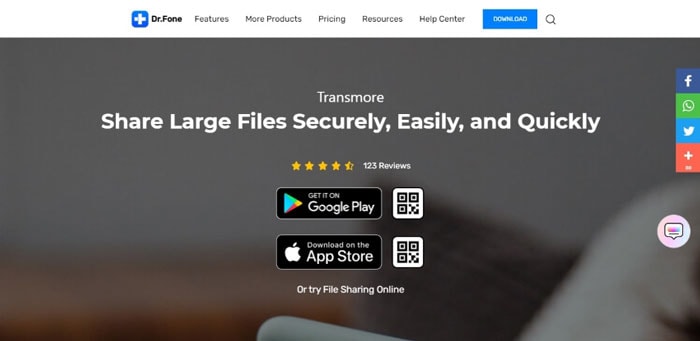
يقدم تطبيق Transmore عدة أنواع لنقل البيانات، مثل نقل الملفات بالزمن الحقيقي، ومشاركة الملفات عبر رابط، والنقل من جهاز لجهاز. فضلاً عن ذلك، يدعم هذا التطبيق نقل الملفات بدفعات ولمختلف أنواع الملفات، وتتضمن أنواع الملفات هذه المستندات، والصور، والفيديوهات، وجهات الاتصال، والموسيقى، والتطبيقات.
الجزء 2: حلول مجانية لنقل الرسائل من Android إلى جهاز iPhone 13
تتاح عدة حلول مجانية متعلقة بطريقة نقل الرسائل من هاتف لآخر لتسهل نقل البيانات لمستخدمي جهاز iPhone 13 الجدد، وسنناقشها في الأسفل:
الطريقة 1: تطبيق Move to iOS
صُمم تطبيق Move to iOS لينقل أنواع المحتويات كلها آليا وبأمان من جهاز لآخر وباتباع بضعة خطوات، وقد تكون المحتويات حسابات بريد، وتقاويم، وصور، وفيديوهات، وجهات اتصال، وإشارات ويب مرجعية، وسجل رسائل.
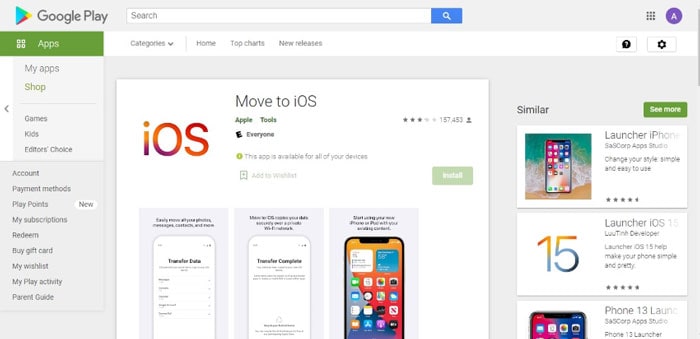
تحدث عملية النقل عبر تطبيق Move to iOS عندما تختار نقل بياناتك، وسينشئ جهاز iOS الجديد اتصال خصوصي بشبكة Wi-Fi. سيبحث هذا الاتصال بعدها عن جهاز Android القريب الذي يحتوي على تطبيق Move to iOS، وسيبدأ هذا الأمر عملية النقل حال إدخالك رمز الأمان، لتصبح بعدها مستعداً للانطلاق حال نقل المحتوى كله.
الايجابيات:
- يستخدم شبكة Wi-Fi خصوصية لتنسخ البيانات المنقولة بأمان.
- يسهل عملية النقل وينقل جهات الاتصال كلها، والرسائل، والصور، والمزيد من الأمور دون أي صعوبة.
السلبيات:
- يحصر عملية البيانات في حالة إعداد الجهاز الجديد فقط.
الطريقة 2: SMS Backup+
الطريقة الثانية هي استخدام تطبيق SMS Backup+ الذي ينشئ نسخ احتياطية لسجل المكالمات، ورسائل SMS، ورسائل MMS، وينشئ تصنيف منفصل في تطبيق Google Calendar وبريد Gmail. يتيح لك هذا التطبيق استعادة البيانات المحفوظة إلى هاتفك لاحقاً، كما أنه تطبيق مفيد في حالة انتقالك لاستخدام جهاز جديد. يُحصر استخدام تطبيق SMS Backup+ في استرجاع البيانات المحفوظة في رسائل MMS فقط.
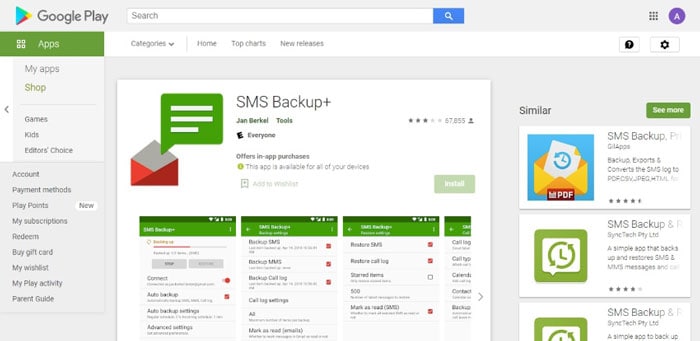
الفوائد:
- يتيح لك تشغيل عملية النسخ الاحتياطي كاملةً وفي الحال يدوياً.
- يسمح لك هذا التطبيق باسترجاع رسائلك ونسخها احتياطياً مع تحكم بدرجة أعلى من التحكم في النظام الأساسي.
العيوب:
- يقدم عدد مرات محدود للنسخ الاحتياطي في خدمات السحاب، لذا يحتاج إلى خيار نسخ احتياطي محلي.
الطريقة 3: Send Anywhere
يعد تطبيق Send Anywhere أكثر حل يُنصح به عندما تحتاج إلى نقل الموسيقى، والصور، والفيديوهات إلى حاسوبك الشخصي، ويمكنه إرسال الملفات الكبيرة دون الحاجة للاتصال بالإنترنت أو بيانات الهاتف. يشتهر تطبيق Send Anywhere بسرعته في نقل البيانات بغضون لحظات، ويقدم هذا التطبيق أيضاً وسيلة لمستخدميه لطرح الآراء والتعليقات المتعلقة بأي مشكلة.
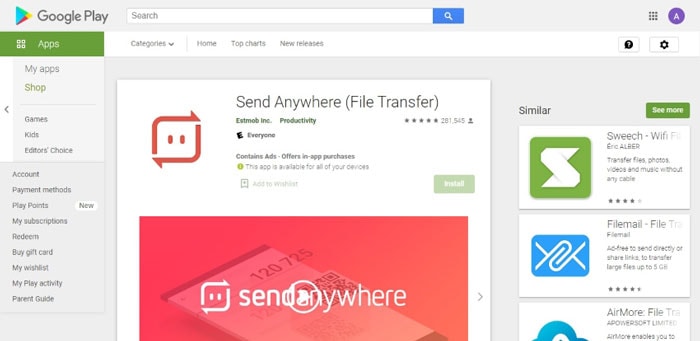
الإيجابيات:
- لا يغير الملف الأصلي أبداً عند نقل دفعة من أنواع الملفات المختلفة.
- يقدم لك عملية نقل ملفات سهلة باستخدام مفتاح مكون من 6 أرقام يُستخدم مرة واحدة.
السلبيات:
- لا يدعم تطبيق Send Anywhere كل أجهزة Android وiOS.
الجزء 3: أسئلة شائعة
- ما المدة الذي تستغرقها عملية نقل بيانات Android إلى جهاز iPhone؟
يعتمد هذا الأمر كله على كمية البيانات المنقولة، ويمكن القول أنها تستغرق بضعة دقائق لحين اكتمال العملية بأكملها. وفي بعض الحالات، سيستغرق اكتمال الأمر أقل من 10 دقائق.
- ما الذي سيسبب عدم القدرة على إرسال الصور من جهاز Android إلى جهاز iPhone؟
في حال كون الاتصال بالإنترنت غير فعال في الجهاز، سيرفض هاتفك الذكي مباشرةً إرسال أي رسائل صور أو استقبالها. يمكنك استخدام البيانات الخلوية لنقل الصور عبر إلغاء تفعيل الإنترنت مؤقتاً، لكن تأكد من تفعيل البيانات الخلوية.
- هل يمكن لجهاز Android أن يتصل مع جهاز iPhone عبر Bluetooth؟
يسأل الكثير من الأشخاص السؤال ذاته، والجواب النهائي هو أنه من غير الممكن وصل جهاز iPhone مع جهاز Android عبر Bluetooth؛ هذا بسبب قيود شركة Apple التي تمنع حدوث هذا الأمر.
- هل ستتمكن من الاحتفاظ برقم جهة الاتصال في حالة التبديل من Android إلى جهاز iPhone؟
يمكنك استخدام العديد من الطرق المجانية لتنقل جهات الاتصال من هاتف Android إلى جهاز iPhone، وننصحك باختيار برنامج Dr.Fone إذا كنت تريد نقل أرقام جهات الاتصال من هاتف Android إلى هاتف iPhone 13 جديد. توجد كذلك طرق أخرى وهي أن تستخدم حساب Google لإرسال ملفات VCF إلى نفسك، أو بوسعك حفظ جهات الاتصال كلها في بطاقة SIM.
الخلاصة
تعرفنا في هذه المقالة على طريقة نقل الرسائل النصية من Android إلى جهاز iPhone باستخدام مختلف الطرق، وقدمنا بعض الحلول للمشاهدين الذين يواجهون المشكلات في نقل بيانات الرسائل. ناقشنا كذلك بعض الحلول المجانية التي تعد أسرع وأسهل طريقة لنقل البيانات من بين هذه الحلول.
تكلمنا أيضاً عن أداة Wondershare المسماة Dr.Fone، إذ تسهل هذه الأداة نقل البيانات بأداء بعض الخطوات. فضلاً عن ذلك، قدم لنا برنامج Dr.Fone أداة Transmore التي تستخدم اتصال الإنترنت لتنقل البيانات بسرعة أكبر بـ200 مرة من تطبيقات الهاتف المحمول الأخرى.
حل مشاكل Android
- مشاكل هاتف Android الشائعة
- فتح قفل هاتف Android
- وضع الاسترداد في Android
- استعادة البيانات المحذوفة أو المفقودة من iPhone 6 Plus
- استعادة البيانات من جهاز iPad التالف بسبب المياه
- استعادة الفيلم المفقود من iPod
- استرداد البيانات المفقودة من جهاز iPhone مكسور
- استعادة البيانات من كلمة مرور iPhone
- استعادة رسائل الصور المحذوفة من iPhone
- استرداد مقاطع الفيديو المحذوفة من iPhone
- استعادة بيانات iPhone لا تعمل بشكل دائم
- برنامج Internet Explorer لأجهزة iPhone
- استرداد البريد الصوتي المحذوف
- تعليق iPhone على شاشة شعار Apple
- جهات الاتصال مفقودة بعد تحديث iOS 13
- أفضل 10 برامج لاستعادة بيانات iOS
- مشاكل هاتف Samsung